wps软件已经是用户再熟悉不过的一款办公软件了,给用户带来了许多的便利,并且深受用户的的喜爱,在这款办公软件中,用户可以体验到许多强大且实用的功能,能够很好的提升用户
wps软件已经是用户再熟悉不过的一款办公软件了,给用户带来了许多的便利,并且深受用户的的喜爱,在这款办公软件中,用户可以体验到许多强大且实用的功能,能够很好的提升用户的编辑效率,因此wps软件深受用户的喜爱,当用户在wps软件中编辑演示文稿时,可以根据自己的需求来设置演示文稿的样式,最近就有用户想要对ppt进行美化,但是不知道怎么来操作,其实这个问题很好解决,用户直接在菜单栏中找到智能美化功能,接着选择下拉选项中的全文换肤选项即可解决问题,那么接下来就让小编来向大家介绍一下这个问题详细的操作过程吧,希望小编的教程能够帮助到大家。
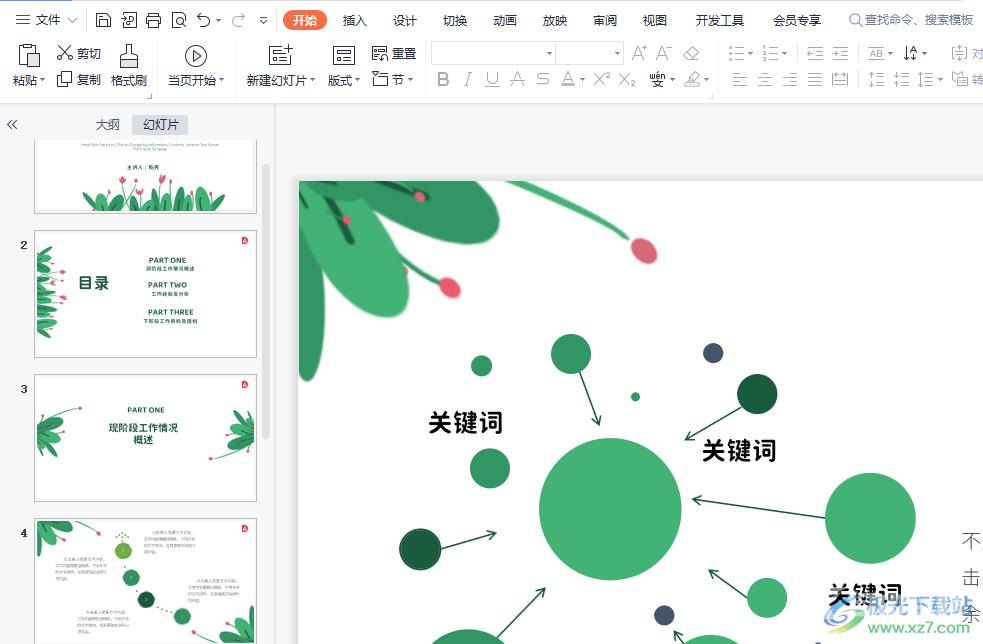
方法步骤
1.用户在电脑桌面上打开wps软件,接着进入到演示文稿的编辑页面上
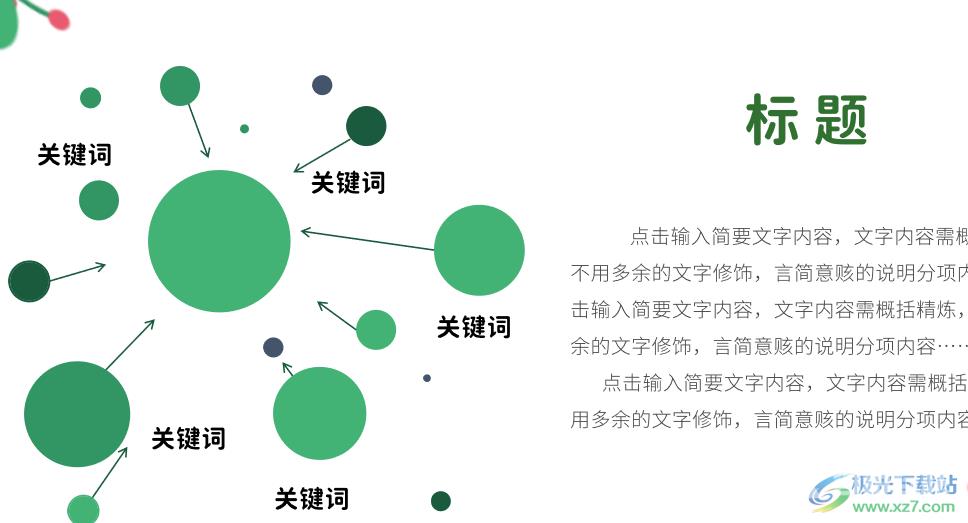
2.这时用户在页面上方的菜单栏中点击设计选项,将会显示出相关的选项卡,用户选择其中的智能美化选项

3.随后用户会拓展出下拉菜单,用户可以看到有全文换肤、统一版式哦、统一字体和智能配色这四个选项,选择其中的全文换肤选项
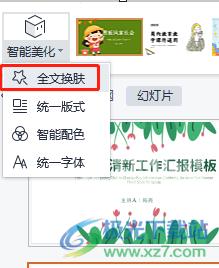
4.将会弹出全文美化窗口,用户在显示出来的各种ppt模板中选择自己喜欢的模板
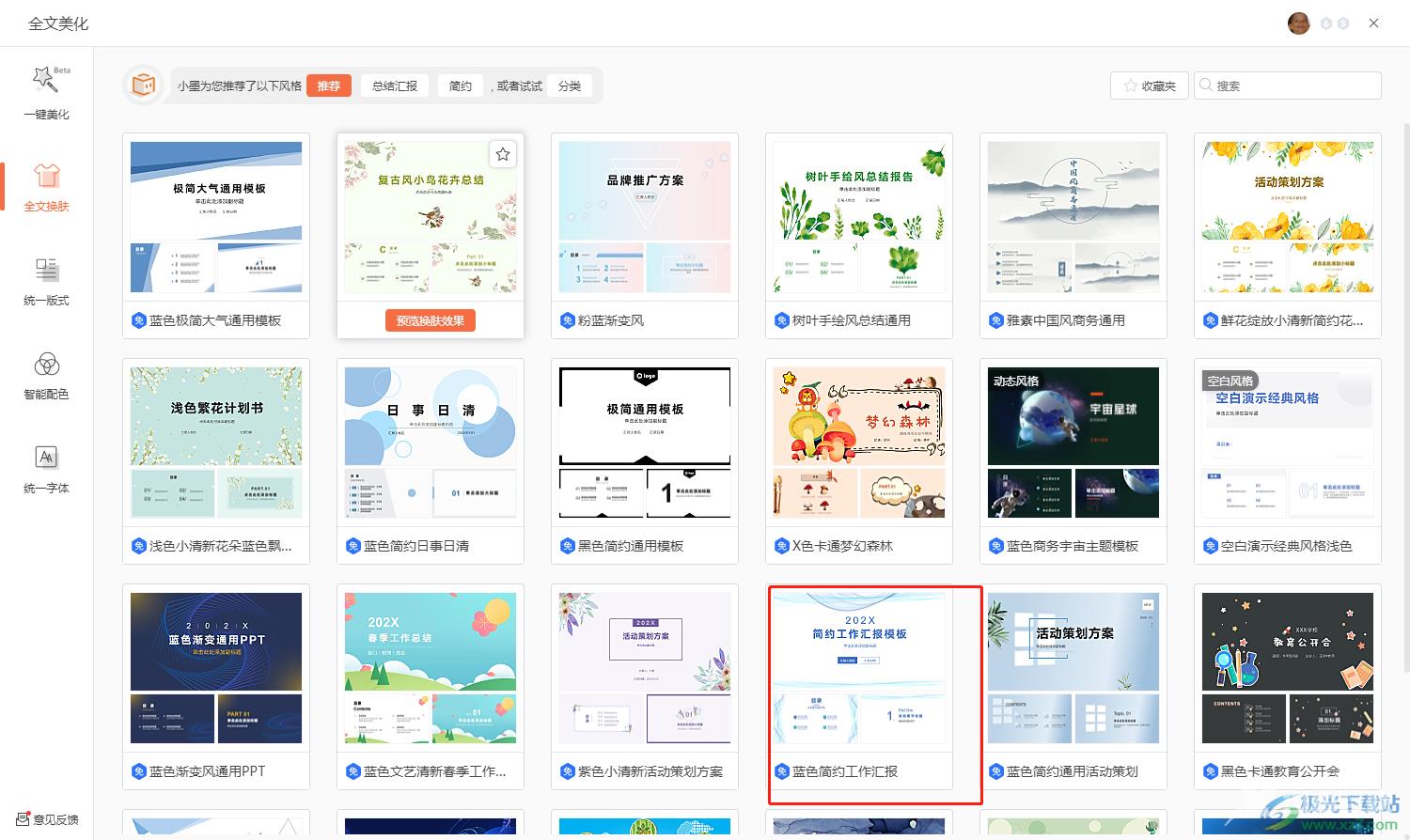
5.然后是会打开美化预览板块,用户直接按下应用美化按钮就可以了
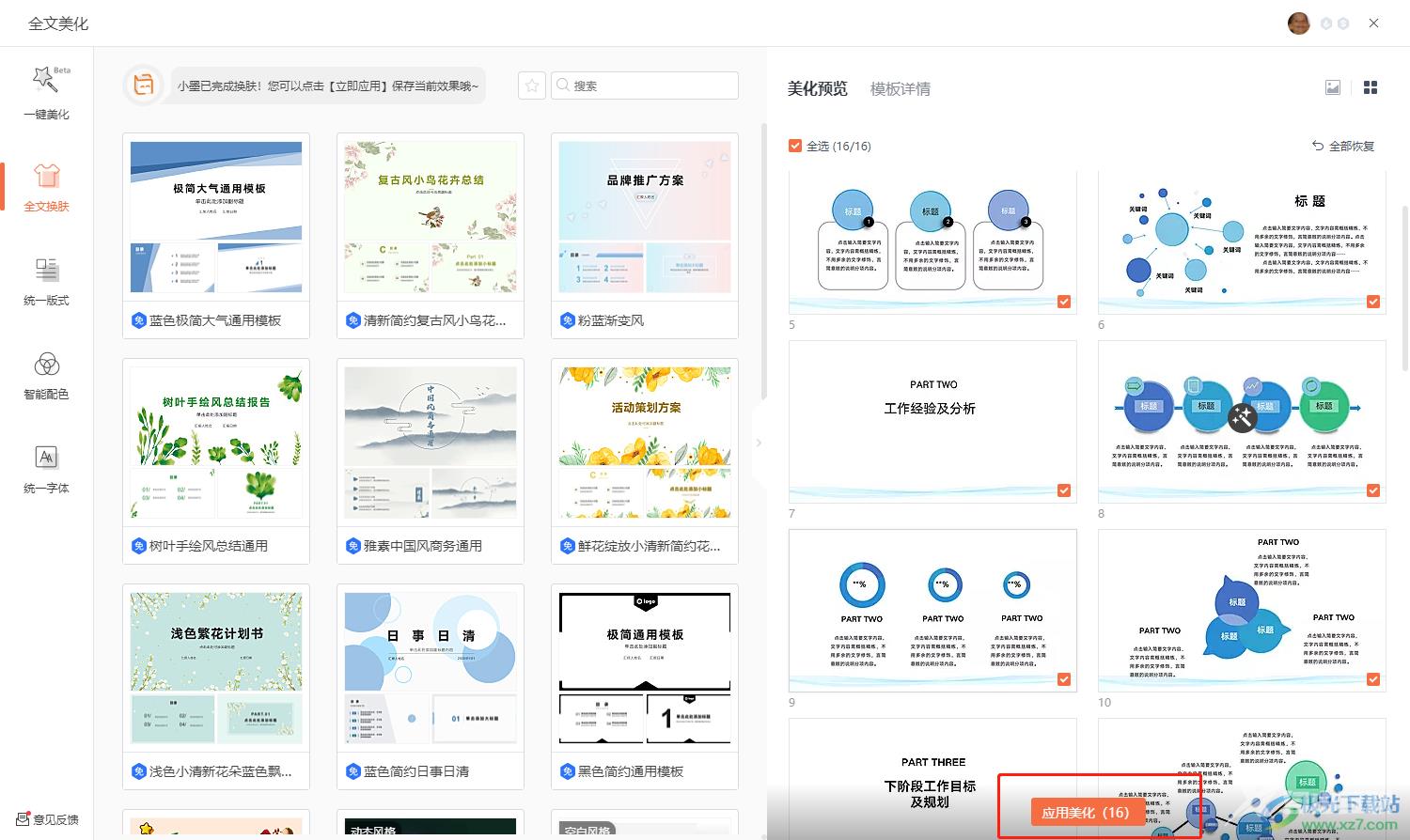
6.接着将会显示出正在应用的提示窗口,用户耐心等待进度条拉至100%即可
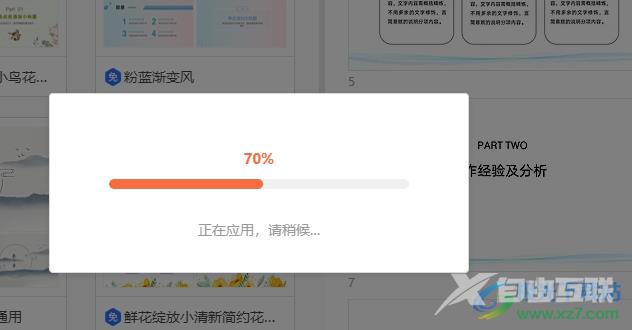
7.回到编辑页面上,用户就可以获得自己喜欢的ppt样式了,如图所示
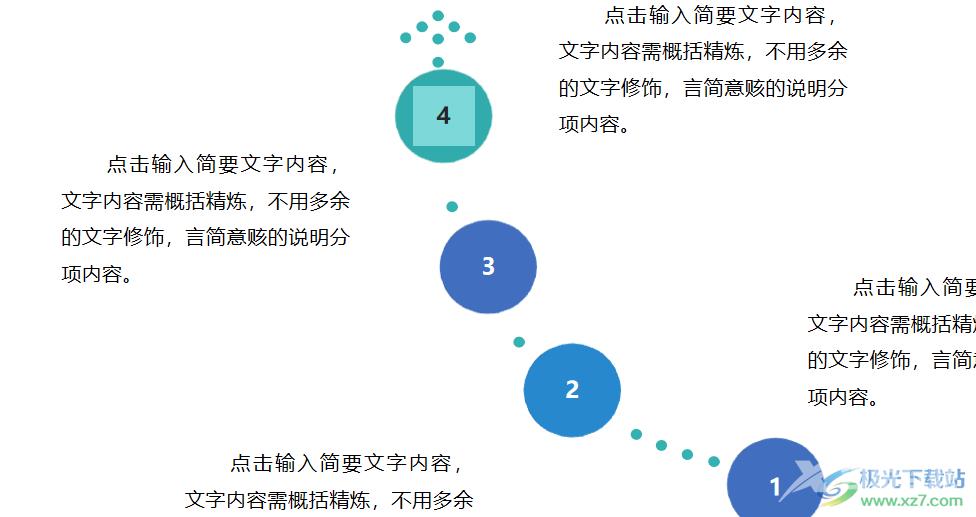
一直以来wps软件是许多用户很喜欢的一款办公软件,当用户在wps软件中编辑演示文稿时,就会发现其中的功能是很强大的,用户可以利用智能美化功能来为ppt进行全文换肤,操作的过程是很简单的,因此感兴趣的用户快来看看小编整理出来的教程吧。
